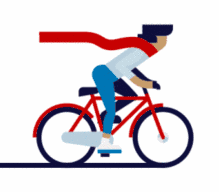Prometheus(三)之Grafana可视化配置
美男子玩编程
共 1752字,需浏览 4分钟
·
2022-04-23 19:55

一、下载与安装
1、下载
Download Grafana | Grafana Labs
2、安装
解压到合适文件夹中,解压目录结构如下:
2020/11/27 00:44 bin
2020/11/27 00:44 conf
2020/11/24 22:20 11,343 LICENSE
2020/11/24 22:20 108 NOTICE.md
2020/11/27 00:44 plugins-bundled
2020/11/27 00:45 public
2020/11/24 22:20 2,799 README.md
2020/11/27 00:45 scripts
2020/11/27 00:45 tools
2020/11/24 22:31 5 VERSION cmd中启动grafana-server,尾部输出如下配置,表示服务启动成功。
>grafana-server
[32mINFO[0m[11-27|00:47:48] Created default admin [32mlogger[0m=sqlstore [32muser[0m=admin
[32mINFO[0m[11-27|00:47:48] Starting plugin search [32mlogger[0m=plugins
[32mINFO[0m[11-27|00:47:48] Registering plugin [32mlogger[0m=plugins [32mid[0m=input
[32mINFO[0m[11-27|00:47:48] External plugins directory created [32mlogger[0m=plugins [32mdirectory[0m=D:\\ProgramData\\grafana-7.3.4\\data\\plugins浏览器中访问http://localhost:3000,输入默认账户`admin/admin`,登录成功后,需要修改当前默认密码,需要额外记住
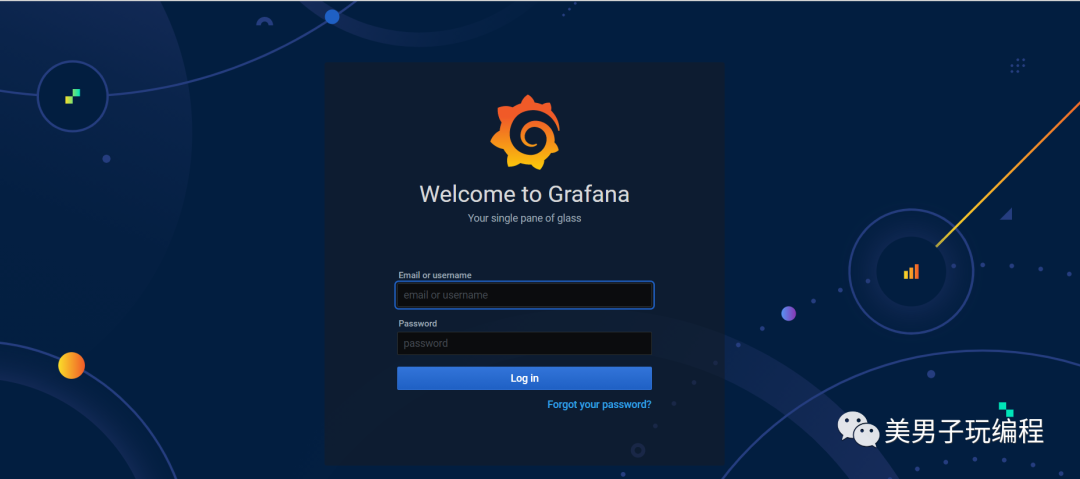
进入页面,默认显示欢迎页面。
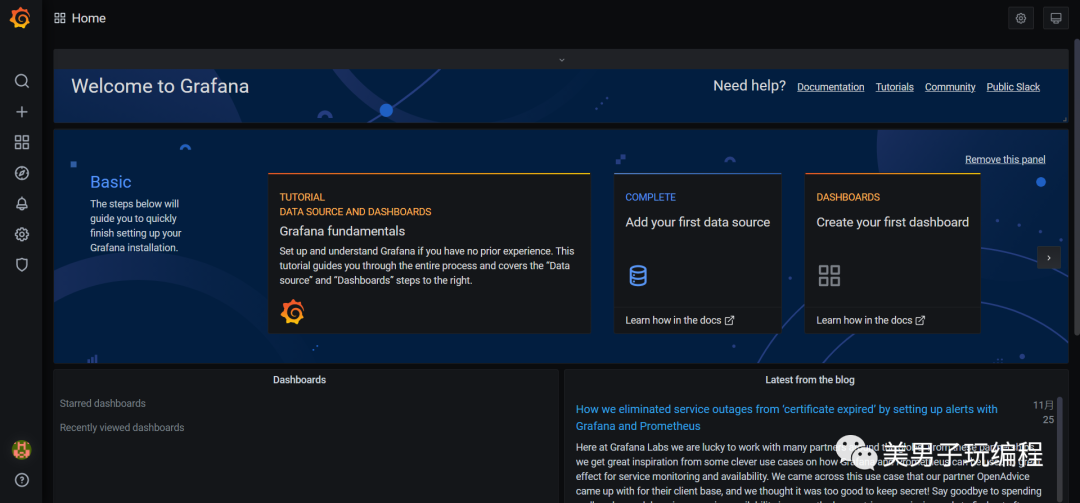
二、配置数据源
进入首页,选择配置菜单项,对数据源进行接入配置。
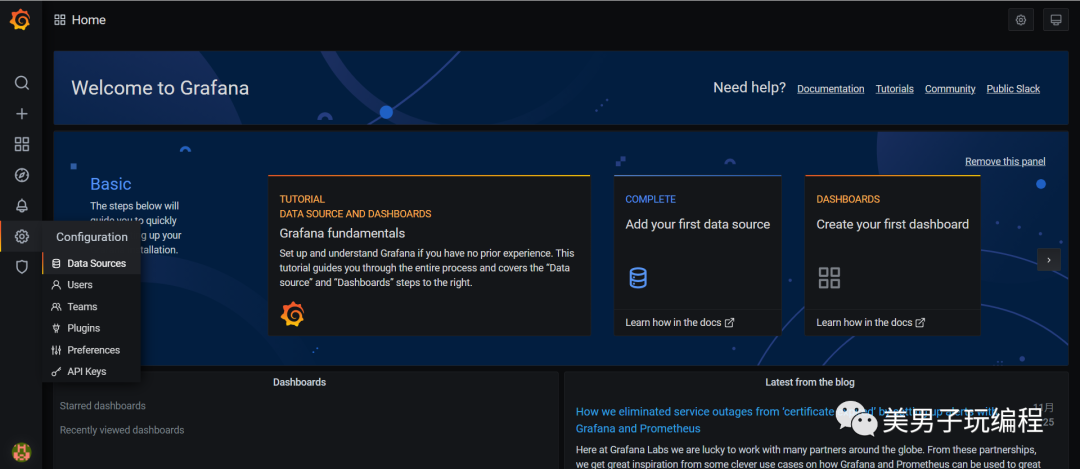
1、选择数据源
选择Prometheus作为数据源,原生默认支持,不需要额外安装插件。
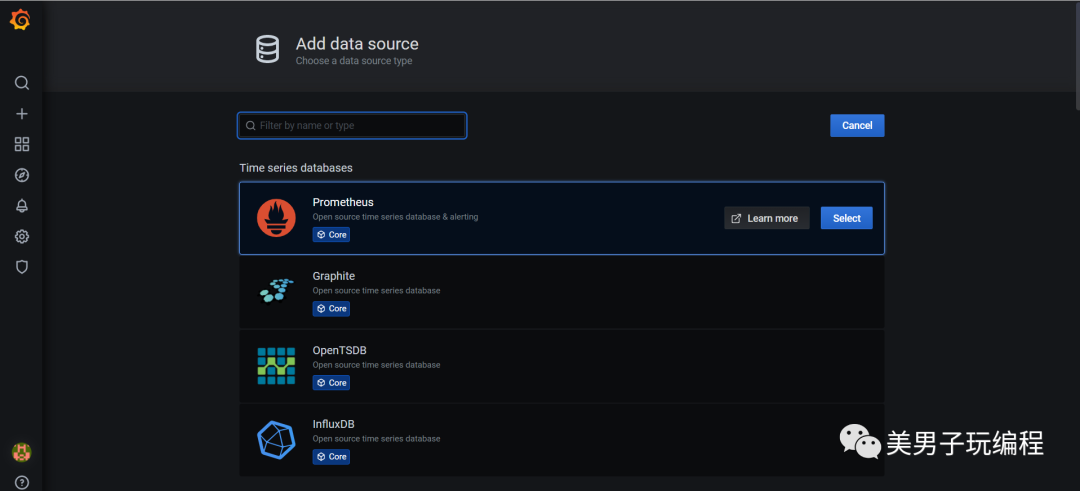
2、配置数据地址
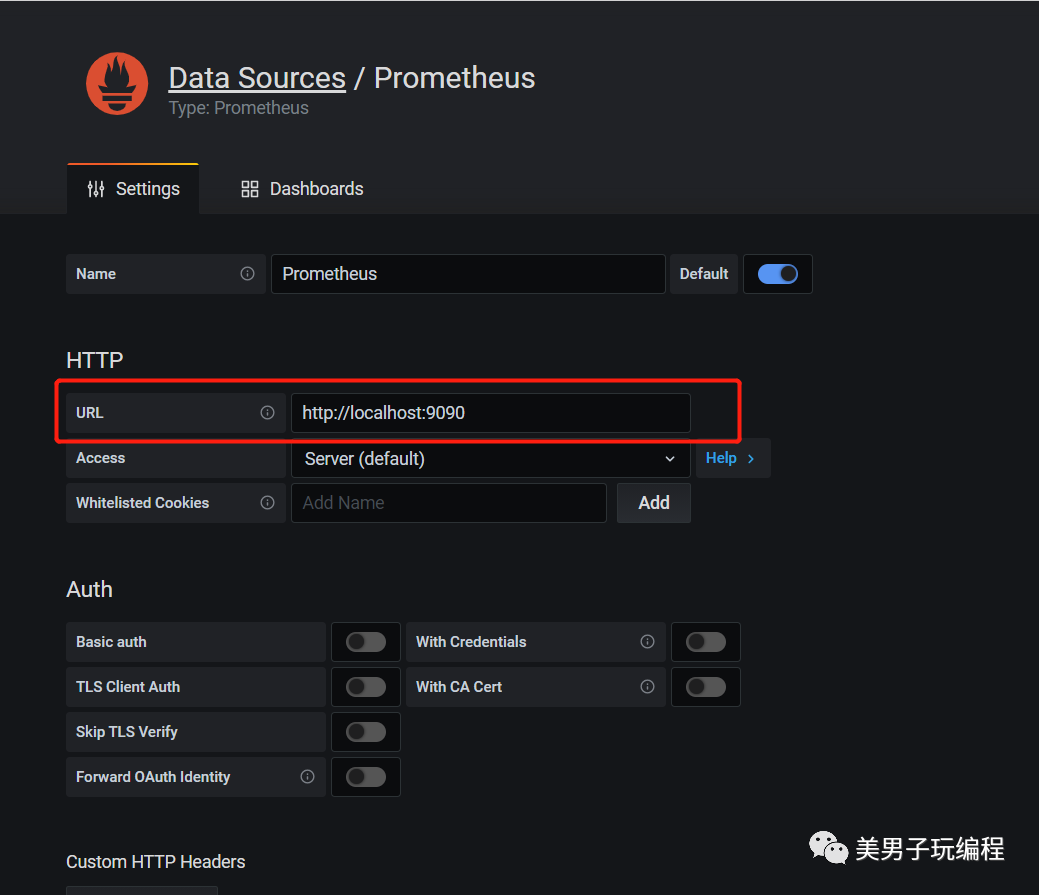
测试连接,提示成功,则表示基本配置无误
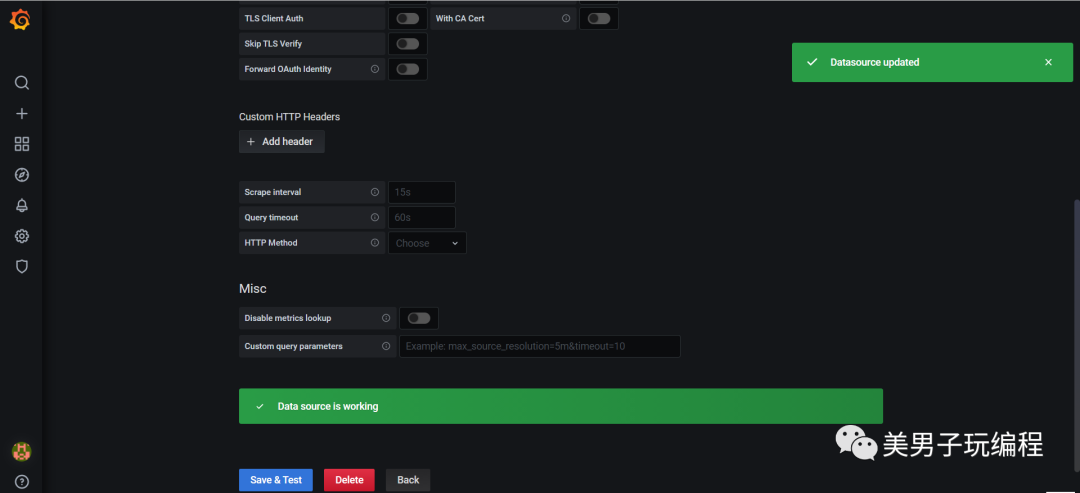
3、自动生成可视化面板
依据数据源配置简单展示面板,如下,导入Prometheus相关项。
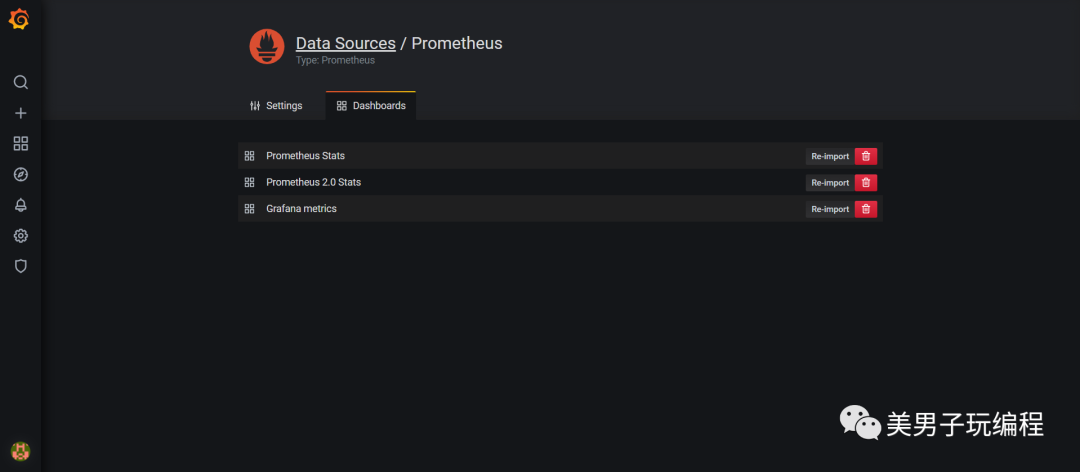
导入后,可点击对应列表文字,如Prometheus 2.0 Stats,将能够查看到对应的相关可视化图表。
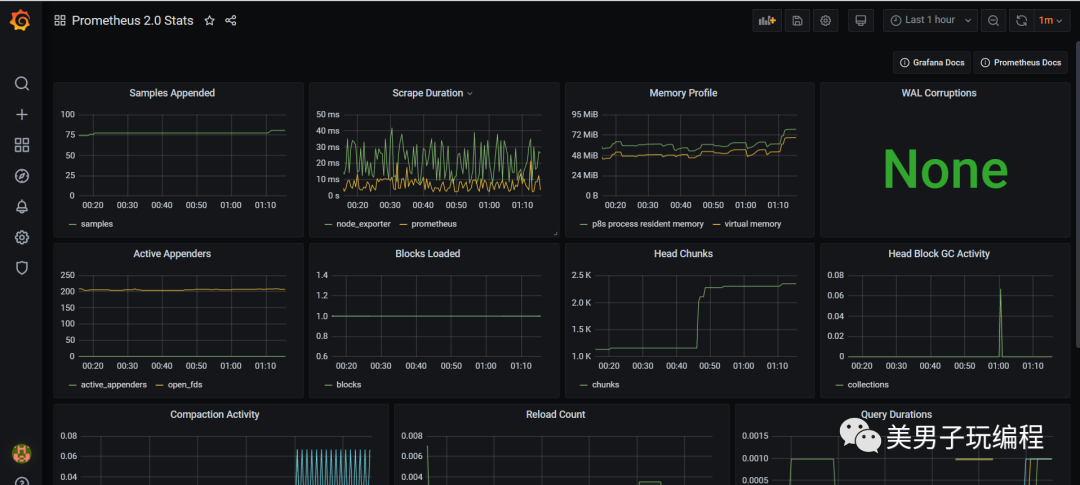
4、配置进程服务化
>D:\ProgramData\grafana-7.3.4\bin\grafana-server.exe -config "D:\ProgramData\grafana-7.3.4\conf\defaults.ini" -homepath "D:\ProgramData\grafana-7.3.4"需要指定配置文件路径-config和设置程序主路径-homepath,默认为当前工作路径。
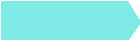 往期推荐
往期推荐
评论